Le directeur principal de la cybersécurité de Hikvision propose des options et stratégies de sauvegarde des données
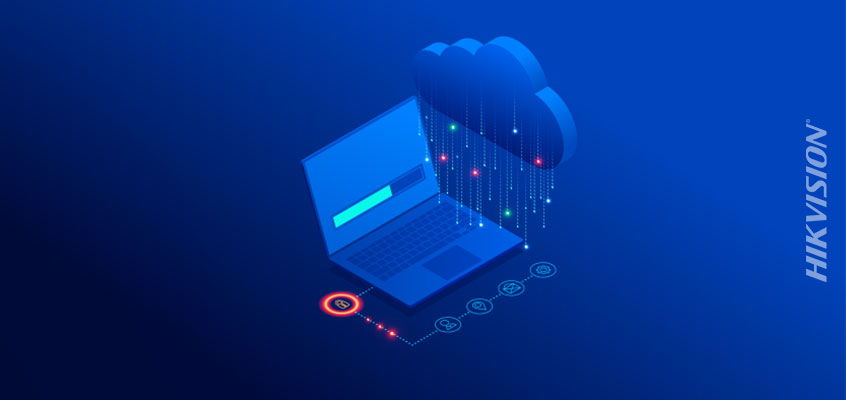
Dans le blogue HikWire d'hier, le directeur principal de la cybersécurité de Hikvision, Chuck Davis, a expliqué pourquoi nous devrions sauvegarder nos données, y compris trois cybermenaces qui illustrent son importance. Aujourd'hui, M. Davis discutera des types de solutions de sauvegarde et des stratégies de sauvegarde des données.
Méthodes de sauvegarde
Vous disposiez généralement de deux méthodes de sauvegarde, sur place et dans le nuage.
Sur place signifie que vous sauvegardez vos données sur un lecteur ou un partage réseau dans votre maison ou votre bureau. C'est idéal pour faire une sauvegarde complète de votre ordinateur entier. Je recommande d'obtenir quelques disques externes et de les échanger toutes les semaines ou deux. De cette façon, en cas de problème, vous disposez toujours d'une sauvegarde raisonnablement récente.
Le nuage signifie que vos fichiers sont téléchargés vers un système connecté à Internet qui stocke vos fichiers dans un compte que vous créez et gérez. Les sauvegardes dans le nuage sont très populaires en raison de leur faible coût et de leur commodité. La plupart des appareils mobiles utilisent aujourd'hui le stockage en nuage pour sauvegarder des applications et des données. Un autre grand avantage de l’informatique en nuage est que la plupart des fournisseurs de nuage stockent vos données dans un centre de données. Cela signifie que vos données sont probablement situées dans de nombreux centres de données à travers le monde, vous disposez donc d'un accès raisonnablement rapide et local, où que vous soyez. Cela signifie également que votre sauvegarde en nuage a probablement une sauvegarde. Bien que les sauvegardes dans le nuage soient pratiques, ce n'est pas une solution de sauvegarde parfaite pour tout le monde. Les sauvegardes dans le nuage ne fonctionneront pas sans connexion Internet et peuvent être lentes. Vous l'avez peut-être réalisé si vous avez un nouveau téléphone intelligent et avez dû attendre des heures car toutes vos applications, photos et données sont restaurées sur votre nouveau téléphone. L'avantage des sauvegardes dans le nuage est que vous avez accès aux fichiers dont vous avez besoin lorsque vous voyagez, ou simplement pour sauvegarder des fichiers que vous modifiez fréquemment, comme un roman en cours.
Vous pouvez voir dans le tableau ci-dessous que les deux méthodes ont leurs avantages et leurs inconvénients.
Hybride : Je pense que pour la plupart des gens, la meilleure solution serait d'utiliser les deux méthodes. La vérité est que nos ordinateurs stockent BEAUCOUP de données ces jours-ci et nous n'en accédons même pas la plupart régulièrement. Par exemple, j'ai plus de 30 000 photos sur mon ordinateur portable. Je les veux et je les garde sauvegardés, mais je n'en ai pas besoin au quotidien. D'un autre côté, j'ai des travaux en cours, comme des articles de blogue en ébauche, qui changent tous les jours et je ne veux pas perdre huit heures de travail parce que je n'ai pas sauvegardé ce dossier depuis le week-end dernier.
À quoi ressemble une solution de sauvegarde hybride ?
• Sur place : effectuez régulièrement des sauvegardes complètes de votre système. Votre outil de sauvegarde sauvegardera probablement l'intégralité du disque, puis effectuera une sauvegarde incrémentielle (sauvegarde uniquement les fichiers qui ont été modifiés) chaque jour après cela. Je le fais tous les jours quand je suis à la maison. Cependant, lorsque je voyage, je ne prends pas de disques durs externes avec moi, je dois donc sauvegarder ces données qui changent quotidiennement en utilisant une solution différente : le nuage.
• Nuage : sélectionnez certains fichiers et dossiers sur votre ordinateur qui sauvegardent automatiquement vers votre fournisseur de nuage. Par exemple, si vous travaillez sur un roman et que vous écrivez pendant des heures chaque jour, vous pourriez avoir un dossier sur votre ordinateur appelé ‘‘roman’’. Marquez ce dossier pour sauvegarder sur votre fournisseur de nuage et à mesure que les fichiers changent, ils seront sauvegardés automatiquement et en arrière-plan tant que votre ordinateur dispose d'une connexion Internet. Installez-le une seule fois et oubliez-le.
Stratégie de sauvegarde : F-A-V-E-1-2-3
Maintenant que nous savons POURQUOI nous devons sauvegarder nos données et OÙ nous allons les sauvegarder, examinons COMMENT les sauvegarder. Une stratégie de sauvegarde populaire est appelée règle de sauvegarde 3-2-1. Nous allons prendre cette stratégie, la compléter et l'appeler F-A-V-E-1-2-3 pour la rendre facile à retenir.
F-A-V-E-1-2-3 signifie :
· Sauvegardez FRÉQUEMMENT vos données. Qu'est-ce que ça veut dire ? Vous devez décider à quelle fréquence. Quelle est votre tolérance au risque de perte de données ? Je travaille principalement sur un Mac et la fonction Time Machine lance une sauvegarde incrémentielle toutes les heures lorsque je suis à la maison.
· AUTOMATISEZ vos sauvegardes pour ne pas avoir à vous souvenir de le faire.
• VÉRIFIEZ que vous êtes capable de restaurer à partir de vos sauvegardes. Exécutez un test à l'occasion. Essayez simplement de restaurer un fichier et assurez-vous qu'il est le même que lorsque vous l'avez sauvegardé. De nombreux outils de sauvegarde ont une option pour exécuter cette vérification une fois la sauvegarde terminée. Cela prend beaucoup plus de temps mais pourrait en valoir la peine, car essayer de restaurer à partir d'une sauvegarde corrompue, c'est comme ne pas avoir de sauvegarde du tout.
· ENCRYPTEZ vos sauvegardes. Il s'agit d'une étape importante pour garantir que vos données sauvegardées ne sont pas accessibles aux autres. Nous aborderons cela plus en détail plus tard.
• 1 sauvegarde doit être située hors site (c'est-à-dire au cas où votre maison ou votre bureau brûle).
• 2 types de support de sauvegarde différents (Nuage, HDD, SSD, disquettes 3,5 pouces ou cartes perforées).
• 3 copies de vos données (c.-à-d. L'original, la sauvegarde locale du disque dur et la sauvegarde dans le nuage).
Quels sont vos besoins de sauvegarde ?
Comme pour la plupart des choses de la vie, il n'existe pas de solution unique pour les sauvegardes. Pour comprendre vos besoins, vous devez regarder les données sur votre ordinateur, voir où elles se trouvent, combien vous en avez et à quelle fréquence ces données changent.
Avez-vous besoin de tout sauvegarder toutes les heures ? Probablement pas. Et une fois par mois ? Ce n'est peut-être pas suffisant. Encore une fois, je pense que pour la plupart des gens, il existe une bonne solution hybride.
Liste de vérification
Vous trouverez ci-dessous une liste de contrôle qui montre un exemple de solution de sauvegarde.
Revenez la semaine prochaine lorsque nous fournirons plus d'informations sur les sauvegardes et la sécurité, ainsi que des conseils pour différents systèmes d'exploitation dans notre série de blogues HikWire.
